საქონლის რეალიზაცია სურათებით
(ზოგადი მიმოხილვა)
საზოგადოებრივი კვების ობიექტებზე, უმეტეს წილად, რეალიზებადი საქონლის დასახელებათა რაოდენობა შედარებით მცირეა, ვიდრე სუპერმარკეტებში. აქედან გამომდინარე შესაძლებელია თითოეული დასახელების საქონელზე (შტრიხკოდზე) მიბმული იყოს ამ საქონლის სურათი (შექმნილი იყოს საქონლის ცნობარი სურათებით) და მოლარე-ოპერატორმა რეალიზაცია მოახდინოს სურათების დახმარებით. საქონლის სურათებიან ცნობარში გადასვლა ხორციელდება საქონლის შტრიხკოდის ჩასაწერი ველის მარჯვნივ განთავსებული ღილაკის გამოყენებით:

ეკრანზე გამოვა შემდეგი ფანჯარა:
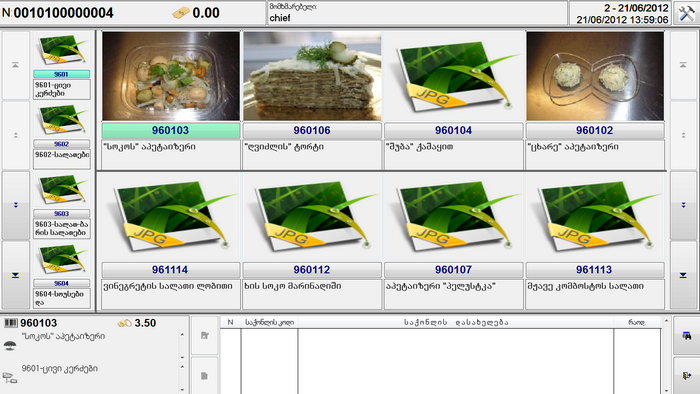
ფანჯარა შედგება რამდენიმე ნაწილისაგან:
- მარცხენა შუა ნაწილში განთავსებულია საქონლის კატეგორიები შესაბამისი სურათებით და გადაფურცვლის ღილაკებით. გადაფურცვლა შეიძლება როგორც მაუსის დახმარებით ასევე კლავიშთა კომბინაციით, რომელიც გამოჩნდება გადაფურცვლის ღილაკთან მაუსის მიახლოებისას:
 -გადასვლა თავში (Shift+Home);
-გადასვლა თავში (Shift+Home); -გადასვლა ზედა ფურცელზე (Shift+PageUp);
-გადასვლა ზედა ფურცელზე (Shift+PageUp); -გადასვლა ქვედა ფურცელზე (Shift+PageDown);
-გადასვლა ქვედა ფურცელზე (Shift+PageDown);-
 -გადასვლა ბოლო ფურცელზე (Shift+End).
-გადასვლა ბოლო ფურცელზე (Shift+End).
ერთ ფურცელზე მაქსიმუმ შეიძლება განთავსდეს ოთხი კატეგორიის სურათი. კატეგორიებზე გადასვლა ხდება მაუსით ან სწრაფ კლავიშთა დახმარებით: პირველ სურათზე გადასვლა ხდება "Shift+1" კლავიშთა კომბინაციით, მეორეზე "Shift+2", მესამეზე "Shift+3" და მეოთხეზე "Shift+4". ბოლო სურათზე გადასვლის შემდეგ უნდა გადავიდეთ შემდეგ ფურცელზე გადაფურცვლის ღილაკის დახმარებით. ავტომატურად აქტიური იქნება ახალ ფურცელზე განთავსებული ბოლო სურათი. ფურცლის თავში მოთავსებულ საქონლის კატეგორიის სურათზე გადასასვლელად ვიყენებთ სწრაფ კლავიშებს "Shift+1", მეორეზე გადასასვლელად "Shift+2" და ასე შემდეგ:
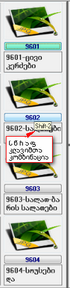
- შუა ნაწილში განლაგებულია საქონლის (პროდუქტების) სურათები. ეკრანზე გამოდის საქონლის კატეგორიებში მონიშნული (აქტიური) კატეგორიის შესაბამისი საქონელი. ეკრანზე შესაძლებელია განთავსდეს (ერთ ფურცელზე) 8 საქონლის სურათი, თითოეულ სურათს აქვს ნომერი 1-დან 8-ის ჩათვლით (ნომერი ჩანს სურათის შეაბამის შტრიხკოდთან მაუსის მიახლოებისას), სურათზე გადასვლა ხდება, როგორც მაუსის, ასევე კლავიატურიდან საქონლის ნომრის შესაბამის ციფრზე დაჭერით. ახალ ფურცელზე გადასვლა ხდება გადაფურცვლის ღილაკების დახმარებით, რომლებიც განთავსებულია საქონლის სურათების მარჯვნივ. გადაფურცვლა შეიძლება მაუსით ან სწრაფი კლავიშების დახმარებით:
- გადასვლა თავში-Home-ღილაკი;
- გადასვლა წინა ფურცელზე-PageUp-ღილაკი;
- გადასვლა მომდევნო ფურცელზე-PageDown-ღილაკი;
- გადასვლა ბოლო ფურცელზე-End-ღილაკი.
- მარცხენა ქვედა კუთხეში პირველ სტრიქონზე გვიჩვენებს აქტიური საქონლის შტრიხკოდს, დასახელებასა და ფასს, ხოლო მეორე სტრიქონზე კატეგორიის კოდსა და დასახელებას;
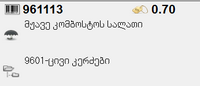 ;
;
- შუა ქვედა ნაწილში ჩანს სარეალიზაციოდ არჩეული საქონლის ჩამონათვალი:

ფანჯრის მარცხენა ნაწილში განლაგებულია რედაქტირებისა და წაშლის ღილაკები, ხოლო მარჯვენა ქვედა კუთხეში ძებნა და გასვლა.
 -ძებნა
-ძებნა
 -გასვლა.
-გასვლა.
ფილტრაცია და დახარისხება
სამუშაო მაგაიდაზე განთავსებული საქონლის კატეგორიები (სურათები) და საქონლის დასახელებები (სურათები) შეიძლება გავფილტროდ და დავახარისხოთ. ამისათვის სამუშაო მაგიდის მარჯვენა ზედა კუთხეში დააჭირეთ  -ღილაკზე, ეკრანზე გამოვა ფანჯარა:
-ღილაკზე, ეკრანზე გამოვა ფანჯარა:
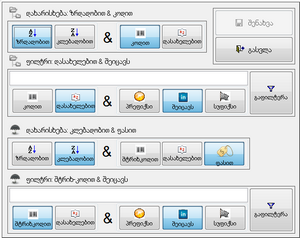
პირველ და მეორე ზოლზე განთავსებული ღილაკებით ზემოქმედებას ვახდენთ საქონლის კატეგორიებზე.
პირველ ზოლზე განთავსებული ღილაკების დახმარებით ხდება საქონლის კატეგორიების დალაგება დასახელებითა და კოდებით ზრდადობით ან კლებადობით:

- როდესაც აქტიურია ღილაკი "კოდით" და დავაჭერთ ღილაკს "ზრდადობით", შენახვის ბრძანებით (Shift+F7, Ctrl+Enter) სამუშაო მაგიდის მარჯვენა მხარეს განთავსებული საქონლის კატეგორიები განლაგდება კატეგორიის კოდის ზრდადობის მიხედვით;
- როდესაც აქტიურია ღილაკი "კოდით" და დავაჭერთ ღილაკს "კლებადობით", შენახვის ბრძანებით (Shift+F7, Ctrl+Enter) სამუშაო მაგიდის მარჯვენა მხარეს განთავსებული საქონლის კატეგორიები განლაგდება კატეგორიის კოდის კლებადობის მიხედვით;

- როდესაც აქტიურია ღილაკი "დასახელებით" და დავაჭერთ ღილაკს "ზრდადობით", შენახვის ბრძანებით (Shift+F7, Ctrl+Enter) სამუშაო მაგიდის მარჯვენა მხარეს განთავსებული საქონლის დასახელებები განლაგდება კატეგორიის დასახელების ზრდადობის (ანბანის) მიხედვით;
- როდესაც აქტიურია ღილაკი "დასახელებით"და დავაჭერთ ღილაკს "კლებადობით", შენახვის ბრძანებით " (Shift+F7, Ctrl+Enter) სამუშაო მაგიდის მარჯვენა მხარეს განთავსებული საქონლის კატეგორიები განლაგდება კატეგორიის დასახელების კლებადობის (ანბანის) მიხედვით;
მეორე ზოლზე განთავსებული ღილაკების დახმარებით ხდება საქონლის კატეგორიების გაფილტვრა:
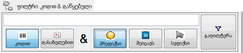
- გაფილტვრა საქონლის კატეგორიის კოდის დასაწყისით: ჩართეთ ღილაკი "პრეფიქსი", დააწკაპუნეთ (დააჭირეთ) ღილაკზე "კოდით", ჩასაწერ ზოლში ჩაწერეთ ციფრი (ციფრები), შემდეგ დააწკაპუნეთ (დააჭირეთ) ღილაკზე "გაფილტვრა (Ctrl+F9) და ამის შემდეგ დააჭირეთ ღილაკზე "შენახვა" (Shift+F7, Ctrl+Enter), სამუშაო მაგიდის მარჯვენა მხარეს განთავსებული საქონლის კატეგორიები გაიფილტრება კატეგორიის კოდით ისე, რომ ყველა კატეგორია დაიწყება ფილტრის ზოლში ჩაწერილი ციფრით;
- გაფილტვრა საქონლის კატეგორიის დასახელების დასაწყისით: ჩართეთ ღილაკი "პრეფიქსი", დააწკაპუნეთ (დააჭირეთ) ღილაკზე "დასახელებით", ჩასაწერ ზოლში ჩაწერეთ საქონლის კატეგორიის დასახელების საწყისი ფრაგმენტი, შემდეგ დააწკაპუნეთ (დააჭირეთ) ღილაკზე "გაფილტვრა (Ctrl+F9) და ამის შემდეგ დააჭირეთ ღილაკზე "შენახვა" (Shift+F7, Ctrl+Enter), სამუშაო მაგიდის მარჯვენა მხარეს განთავსებული საქონლის კატეგორიები გაიფილტრება კატეგორიის დასახელებით ისე, რომ ყველა კატეგორია დაიწყება ფილტრის ზოლში ჩაწერილი ფრაგმენტით;
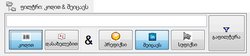
- გაფილტვრა საქონლის კატეგორიის კოდის ფრაგმენტით, რომელსაც შეიცავს საძებნი საქონელი: ჩართეთ ღილაკი "შეიცავს", დააწკაპუნეთ (დააჭირეთ) ღილაკზე "კოდით", ჩასაწერ ზოლში ჩაწერეთ ციფრი (ციფრები), შემდეგ დააწკაპუნეთ (დააჭირეთ) ღილაკზე "გაფილტვრა (Ctrl+F9) და ამის შემდეგ დააჭირეთ ღილაკზე "შენახვა" (Shift+F7, Ctrl+Enter), სამუშაო მაგიდის მარჯვენა მხარეს განთავსებული საქონლის კატეგორიები გაიფილტრება კატეგორიის კოდით ისე, რომ ყველა კატეგორია შეიცავს ფილტრის ზოლში ჩაწერილი კოდის ფრაგმენტს;
- გაფილტვრა საქონლის კატეგორიის დასახელების ფრაგმენტით, რომელსაც შეიცავს საძებნი საქონელი: ჩართეთ ღილაკი "შეიცავს", დააწკაპუნეთ (დააჭირეთ) ღილაკზე "დასახელებით", ჩასაწერ ზოლში ჩაწერეთ საქონლის კატეგორიის დასახელების ფრაგმენტი, შემდეგ დააწკაპუნეთ (დააჭირეთ) ღილაკზე "გაფილტვრა (Ctrl+F9) და ამის შემდეგ დააჭირეთ ღილაკზე "შენახვა" (Shift+F7, Ctrl+Enter), სამუშაო მაგიდის მარჯვენა მხარეს განთავსებული საქონლის კატეგორიები გაიფილტრება საქონლის კატეგორიის დასახელებით ისე, რომ ყველა კატეგორიის დასახელება შეიცავს ფილტრის ზოლში ჩაწერილ ფრაგმენტს;
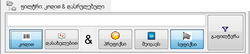
- გაფილტვრა საქონლის კატეგორიის კოდის დაბოლოებით: ჩართეთ ღილაკი "სუფიქსი", დააწკაპუნეთ (დააჭირეთ) ღილაკზე "კოდით", ჩასაწერ ზოლში ჩაწერეთ ციფრი (ციფრები), შემდეგ დააწკაპუნეთ (დააჭირეთ) ღილაკზე "გაფილტვრა (Ctrl+F9) და ამის შემდეგ დააჭირეთ ღილაკზე "შენახვა" (Shift+F7, Ctrl+Enter), სამუშაო მაგიდის მარჯვენა მხარეს განთავსებული საქონლის კატეგორიები გაიფილტრება კატეგორიის კოდით ისე, რომ ყველა კატეგორიის კოდის დაბოლოება იქნება ფილტრის ზოლში ჩაწერილი ციფრი (ციფრები);
- გაფილტვრა საქონლის კატეგორიის დასახელების დაბოლოებით: ჩართეთ ღილაკი "სუფიქსი", დააწკაპუნეთ (დააჭირეთ) ღილაკზე "დასახელებით", ჩასაწერ ზოლში ჩაწერეთ დასახელების დაბოლოების ფრაგმენტი, შემდეგ დააწკაპუნეთ (დააჭირეთ) ღილაკზე "გაფილტვრა (Ctrl+F9) და ამის შემდეგ დააჭირეთ ღილაკზე "შენახვა" (Shift+F7, Ctrl+Enter), სამუშაო მაგიდის მარჯვენა მხარეს განთავსებული საქონლის კატეგორიები გაიფილტრება კატეგორიის დასახელებით ისე, რომ ყველა კატეგორიის დასახელების დაბოლოება იქნება ფილტრის ზოლში ჩაწერილი ფრაგმენტი;
მესამე და მეოთხე ზოლზე განთავსებული ღილაკებით ზემოქმედებას ვახდენთ საქონლის დასახელებაზე (შტრიხკოდზე):
მესამე ზოლზე განთავსებული ღილაკების დახმარებით ხდება საქონლის დალაგება ხდება დასახელებით, შტრიხკოდებითა და ფასებით ზრდადობით ან კლებადობით:

- როდესაც აქტიურია ღილაკი "დასახელებით", მაშინ თუ დავაწკაპუნებთ (დავაჭერთ) ღილაკზე "ზრდადობით" და შემდეგ დავაწკაპუნებთ (დავაჭერთ) ღილაკზე "შენახვა" (Shift+F7, Ctrl+Enter) სამუშაო მაგიდის შუა ნაწილში განთავსებული საქონლის დასახელებები განლაგდება დასახელების მიხედვით ზრდადობით;
- როდესაც აქტიურია ღილაკი "დასახელებით", მაშინ თუ დავაწკაპუნებთ (დავაჭერთ) ღილაკზე "კლებადობით" და შემდეგ დავაწკაპუნებთ (დავაჭერთ) ღილაკზე "შენახვა" (Shift+F7, Ctrl+Enter) სამუშაო მაგიდის შუა ნაწილში განთავსებული საქონლის დასახელებები განლაგდება დასახელების მიხედვით კლებადობით;

- როდესაც აქტიურია ღილაკი "შტრიხკოდით", მაშინ თუ დავაწკაპუნებთ (დავაჭერთ) ღილაკზე "ზრდადობით" და შემდეგ დავაწკაპუნებთ (დავაჭერთ) ღილაკზე "შენახვა" (Shift+F7, Ctrl+Enter) სამუშაო მაგიდის შუა ნაწილში განთავსებული საქონლის შტრიხკოდები განლაგდება დასახელების მიხედვით ზრდადობით;
- როდესაც აქტიურია ღილაკი "დასახელებით", მაშინ თუ დავაწკაპუნებთ (დავაჭერთ) ღილაკზე "კლებადობით" და შემდეგ დავაწკაპუნებთ (დავაჭერთ) ღილაკზე "შენახვა" (Shift+F7, Ctrl+Enter) სამუშაო მაგიდის შუა ნაწილში განთავსებული საქონლის შტრიხკოდები განლაგდება დასახელების მიხედვით კლებადობით;

- როდესაც აქტიურია ღილაკი "ფასით", მაშინ თუ დავაწკაპუნებთ (დავაჭერთ) ღილაკზე "ზრდადობით" და შემდეგ დავაწკაპუნებთ (დავაჭერთ) ღილაკზე "შენახვა" (Shift+F7, Ctrl+Enter) სამუშაო მაგიდის შუა ნაწილში განთავსებული საქონლის ჩამონათვალი განლაგდება ფასის ზრდადობის მიხედვით ;
- როდესაც აქტიურია ღილაკი "ფასით", მაშინ თუ დავაწკაპუნებთ (დავაჭერთ) ღილაკზე "კლებადობით" და შემდეგ დავაწკაპუნებთ (დავაჭერთ) ღილაკზე "შენახვა" (Shift+F7, Ctrl+Enter) სამუშაო მაგიდის შუა ნაწილში განთავსებული საქონლის ჩამონათვალი განლაგდება ფასის კლებადობის მიხედვით;
მეოთხე ზოლზე განთავსებული ღილაკების დახმარებით ხდება საქონლის დასახელებით (სტრიხკოდით) გაფილტვრა:
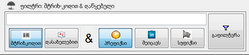
- გაფილტვრა საქონლის შტრიხკოდის დასაწყისით: ჩართეთ ღილაკი "პრეფიქსი", დააწკაპუნეთ (დააჭირეთ) ღილაკზე "შტრიხკოდით", ჩასაწერ ზოლში ჩაწერეთ ციფრი (ციფრები), შემდეგ დააწკაპუნეთ (დააჭირეთ) ღილაკზე "გაფილტვრა (Ctrl+F9) და ამის შემდეგ დააჭირეთ ღილაკზე "შენახვა" (Shift+F7, Ctrl+Enter), სამუშაო მაგიდის ცენტრალურ ნაწილში განთავსებული საქონელი გაიფილტრება შტრიხკოდით ისე, რომ ყველა შტრიხკოდი დაიწყება ფილტრის ზოლში ჩაწერილი ციფრით;
- გაფილტვრა საქონლის შტრიხკოდის დასაწყისით: ჩართეთ ღილაკი "პრეფიქსი", დააწკაპუნეთ (დააჭირეთ) ღილაკზე "დასახელებით", ჩასაწერ ზოლში ჩაწერეთ საქონლის დასახელების საწყისი ფრაგმენტი, შემდეგ დააწკაპუნეთ (დააჭირეთ) ღილაკზე "გაფილტვრა (Ctrl+F9) და ამის შემდეგ დააჭირეთ ღილაკზე "შენახვა" (Shift+F7, Ctrl+Enter), სამუშაო მაგიდის ცენტრალურ ნაწილში განთავსებული საქონელი გაიფილტრება დასახელებით ისე, რომ ყველა დასახელება დაიწყება ფილტრის ზოლში ჩაწერილი ფრაგმენტით;
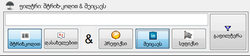
- გაფილტვრა საქონლის შტრიხკოდის ფრაგმენტით, რომელსაც შეიცავს საძებნი საქონელის შტრიხკოდი: ჩართეთ ღილაკი "შეიცავს", დააწკაპუნეთ (დააჭირეთ) ღილაკზე "შტრიხკოდით", ჩასაწერ ზოლში ჩაწერეთ შტრიხკოდის ფრაგმენტი, შემდეგ დააწკაპუნეთ (დააჭირეთ) ღილაკზე "გაფილტვრა (Ctrl+F9) და ამის შემდეგ დააჭირეთ ღილაკზე "შენახვა" (Shift+F7, Ctrl+Enter), სამუშაო მაგიდის ცენტრალურ ნაწილში განთავსებული საქონლის კატეგორიები გაიფილტრება შტრიხკოდით ისე, რომ ყველა შტრიხკოდი შეიცავს ფილტრის ზოლში ჩაწერილ ფრაგმენტს;
- გაფილტვრა საქონლის დასახელების ფრაგმენტით, რომელსაც შეიცავს საძებნი საქონელი: ჩართეთ ღილაკი "შეიცავს", დააწკაპუნეთ (დააჭირეთ) ღილაკზე "დასახელებით", ჩასაწერ ზოლში ჩაწერეთ საქონლის დასახელების ფრაგმენტი, შემდეგ დააწკაპუნეთ (დააჭირეთ) ღილაკზე "გაფილტვრა (Ctrl+F9) და ამის შემდეგ დააჭირეთ ღილაკზე "შენახვა" (Shift+F7, Ctrl+Enter), სამუშაო მაგიდის ცენტრალურ ნაწილში განთავსებული საქონელი გაიფილტრება საქონლის დასახელებით ისე, რომ ყველა საქონლის დასახელება შეიცავს ფილტრის ზოლში ჩაწერილ ფრაგმენტს;
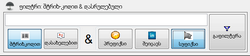
- გაფილტვრა საქონლის შტრიხკოდის დაბოლოებით: ჩართეთ ღილაკი "სუფიქსი", დააწკაპუნეთ (დააჭირეთ) ღილაკზე "შტრიხკოდით", ჩასაწერ ზოლში ჩაწერეთ ციფრი (ციფრები), შემდეგ დააწკაპუნეთ (დააჭირეთ) ღილაკზე "გაფილტვრა (Ctrl+F9) და ამის შემდეგ დააჭირეთ ღილაკზე "შენახვა" (Shift+F7, Ctrl+Enter), სამუშაო მაგიდისცენტრალურ ნაწილში განთავსებული საქონლის შტრიხკოდები გაიფილტრება ისე, რომ ყველა შტრიხკოდის დაბოლოება იქნება ფილტრის ზოლში ჩაწერილი ციფრი (ციფრები);
- გაფილტვრა საქონლის დასახელების დაბოლოებით: ჩართეთ ღილაკი "სუფიქსი", დააწკაპუნეთ (დააჭირეთ) ღილაკზე "დასახელებით", ჩასაწერ ზოლში ჩაწერეთ დასახელების დაბოლოების ფრაგმენტი, შემდეგ დააწკაპუნეთ (დააჭირეთ) ღილაკზე "გაფილტვრა (Ctrl+F9) და ამის შემდეგ დააჭირეთ ღილაკზე "შენახვა" (Shift+F7, Ctrl+Enter), სამუშაო მაგიდის ცენტრალურ ნაწილში განთავსებული საქონელი გაიფილტრება დასახელებით ისე, რომ ყველა დასახელების დაბოლოება იქნება ფილტრის ზოლში ჩაწერილი ფრაგმენტი;
ღილაკზე "გაფილტვრა" დაწკაპუნების (დაჭერის) შემდეგ ფილტრის ზოლი ხდება არა აქტიური, თუ საჭიროა ფილტრის ზოლში აკრეფილი ჩანაწერის შეცვლა ან წაშლა საჭიროა გაფილტვრის ღილაკზე განმეორებით დაწკაპუნება. ამის შედეგად ფილტრის ზოლი კვლავ გააქტიურდება და საშუალება მოგვეცემა ჩანაწერის წაშლის ან კორექტირების.

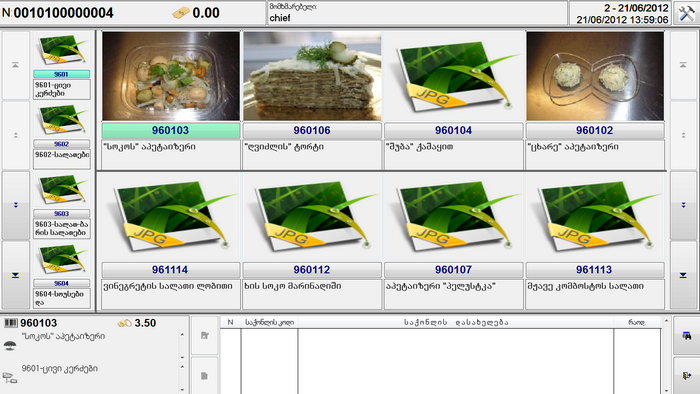
 -გადასვლა თავში (Shift+Home);
-გადასვლა თავში (Shift+Home); -გადასვლა ზედა ფურცელზე (Shift+PageUp);
-გადასვლა ზედა ფურცელზე (Shift+PageUp); -გადასვლა ქვედა ფურცელზე (Shift+PageDown);
-გადასვლა ქვედა ფურცელზე (Shift+PageDown); -გადასვლა ბოლო ფურცელზე (Shift+End).
-გადასვლა ბოლო ფურცელზე (Shift+End).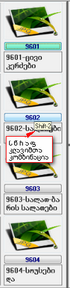
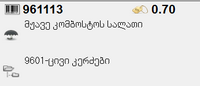 ;
;

 -ძებნა
-ძებნა  -გასვლა.
-გასვლა.  -ღილაკზე, ეკრანზე გამოვა ფანჯარა:
-ღილაკზე, ეკრანზე გამოვა ფანჯარა: 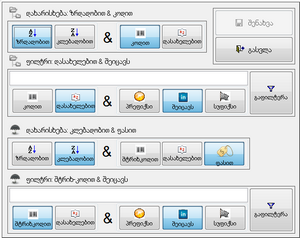


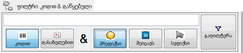
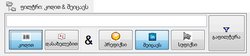
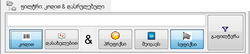



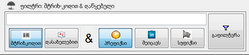
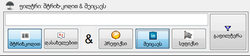
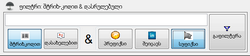
 Doc-O-Matic. In order to make this message disappear you need to register this software. If you have problems registering this software please contact us at
Doc-O-Matic. In order to make this message disappear you need to register this software. If you have problems registering this software please contact us at  support@toolsfactory.com.
support@toolsfactory.com.